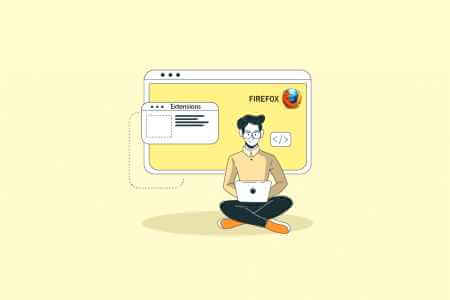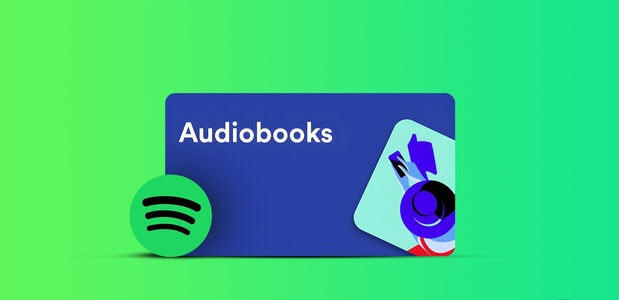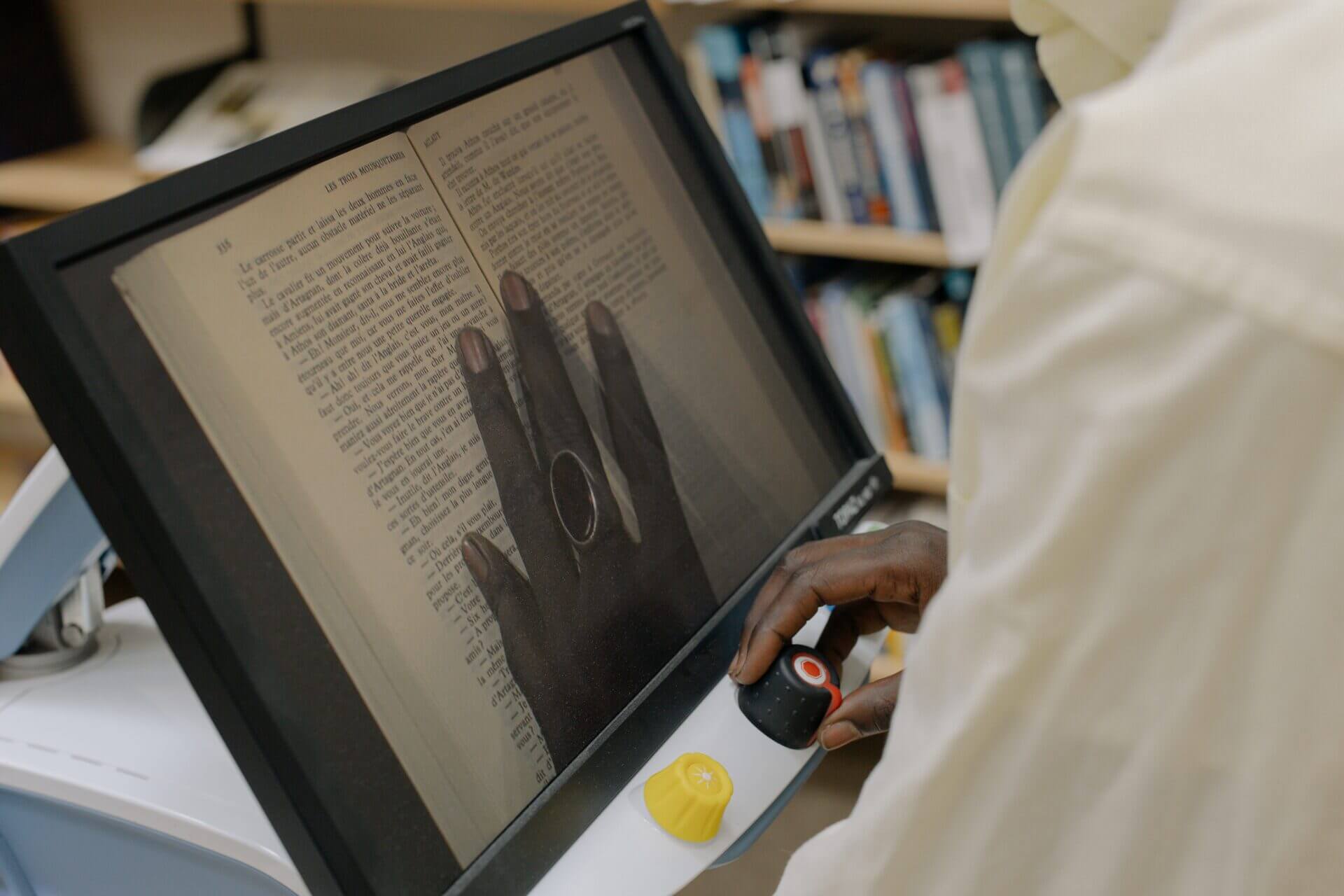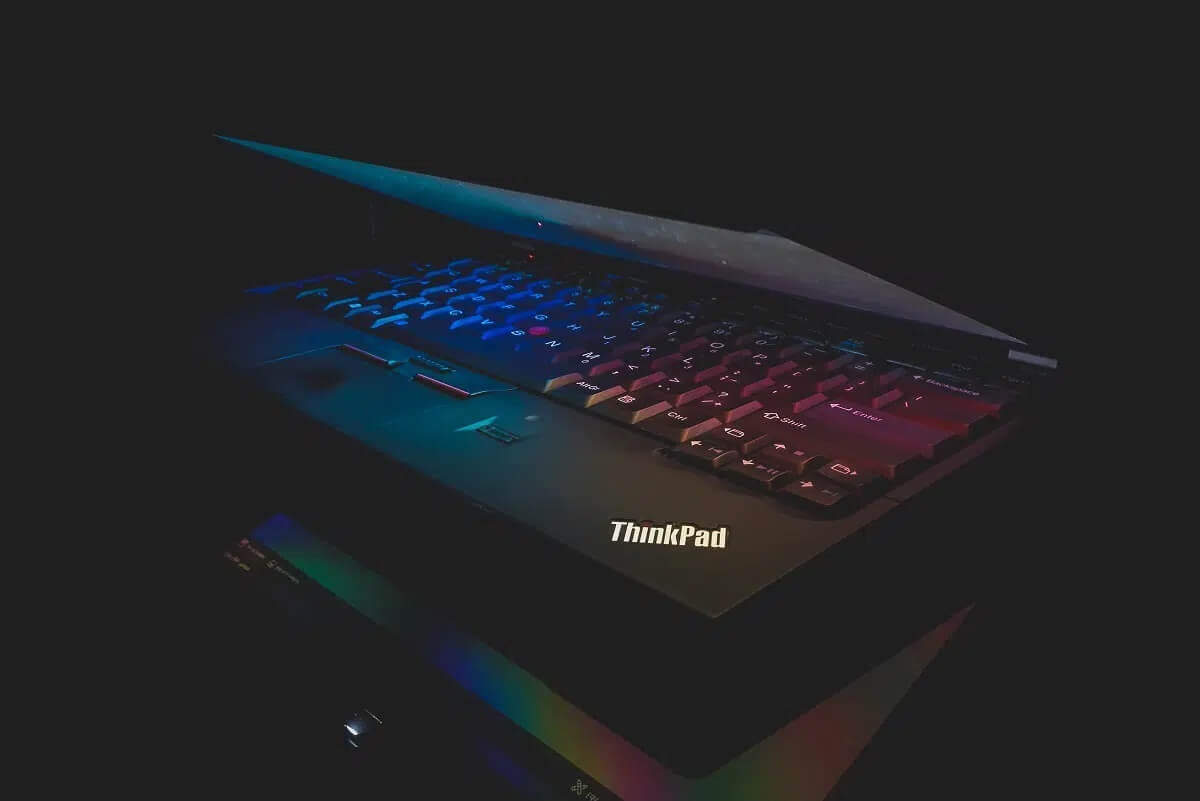Tusindvis af videoer uploades til YouTube Hver dag. Men din oplevelse, mens du ser disse videoer, kan til tider lide under det, især når du støder på Problemer med YouTube-lydHvis manglende lyd ødelægger din YouTube-oplevelse, er du kommet til det rette sted. Vi har samlet en liste over løsninger, der kan hjælpe dig med at løse problemet med manglende lyd på mobil og pc. Så lad os komme i gang.

1. Kontroller systemstørrelsen
Som du kan se, skal du starte med at tjekke dine lydindstillinger. Hvis du bruger en Android eller iPhone, skal du bruge lydstyrkeknapperne på siden for at sikre, at din enhed ikke er slået fra. PC-brugere kan opnå det samme ved at kontrollere systemets lydstyrke.
Derudover skal du også sørge for, at YouTube-videoafspilleren ikke er slået fra. Du kan bruge tastaturgenvej "M" Sådan slår du lyden fra eller spoler du tilbage i en YouTube-video.
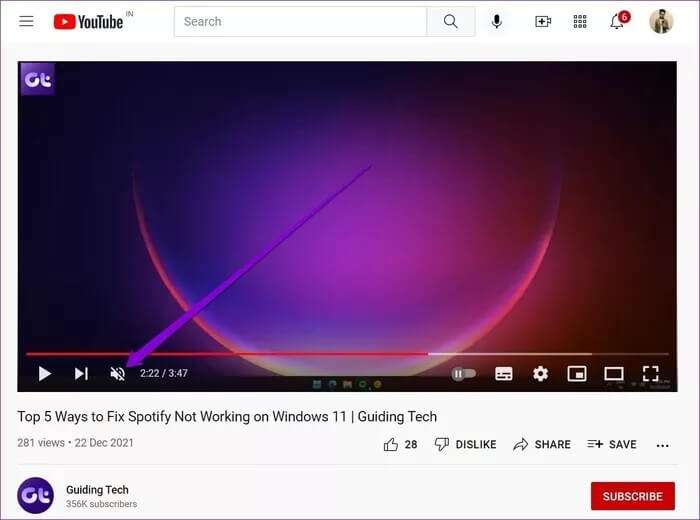
2. Genstart din enhed
Hvis dine lydindstillinger virker fine, og videoerne stadig er dæmpede, kan du prøve at genstarte din enhed. Dette burde hjælpe med at løse eventuelle mindre fejl eller baggrundsprocesser, der forårsager problemet.
3. Sluk for bluetooth
Hvis du har Bluetooth aktiveret på din mobiltelefon eller pc, er det muligt, at en tilsluttet enhed, du har glemt at bruge, afspiller YouTube-lyd. For at undgå dette kan du slå Bluetooth fra på din mobiltelefon eller pc.
4. Kontroller om fanen ignoreres (PC)
Hvis du bruger YouTube i en webbrowser, skal du kontrollere, om browserfanen er slået fra. Hvis det er tilfældet, vil du se et ikon for lydløs højttaler, mens en video afspilles. For at slå lyden til på en browserfane skal du højreklikke på den og vælge indstillingen Slå lyd til på websted.
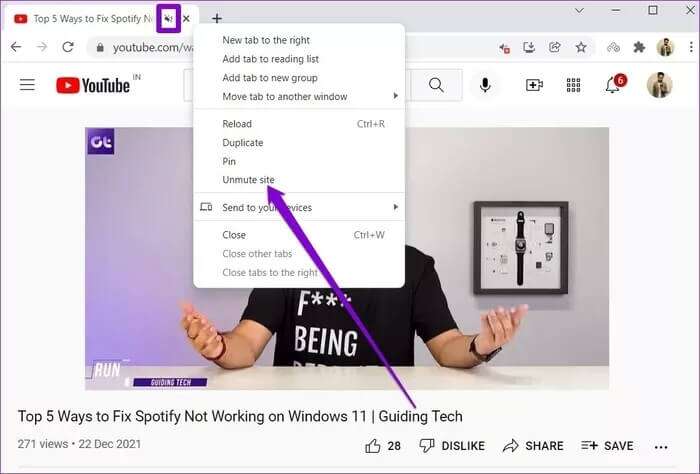
5. Åbn YOUTUBE i et privat vindue (pc)
Hvis du bruger tredjepartsudvidelser i din browser til at blokere YouTube-annoncer ogOversættelse af oversættelser Og så videre. Problemet med ingen lyd kan også opstå. For at kontrollere dette kan du åbne YouTube i et inkognitovindue. Brug genvejen Ctrl + Shift + N I Chrome eller Edge for at åbne et inkognitovindue.
Hvis lyden fungerer fint, skal du Deaktiver alle udvidelser og aktiver den til at isolere gerningsmanden. Skriv i Google Chrome chrome: // udvidelser i adresselinjen, og tryk på Enter. Skift alle tilføjelser, og se om YouTube fungerer fint.
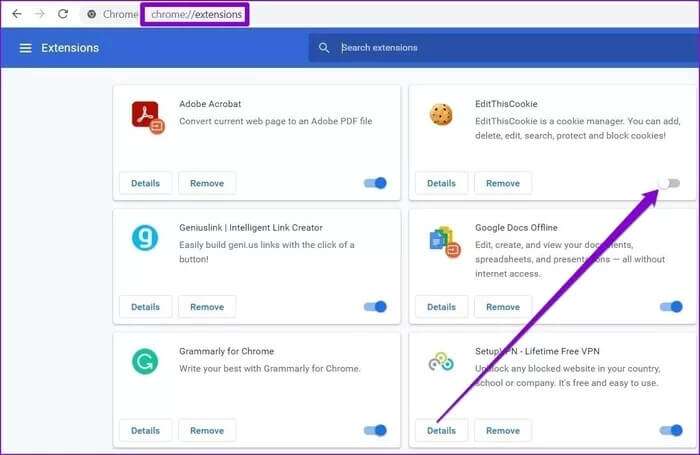
I Microsoft Edge skal du skrive edge://extensions/ I URL-linjen og tryk på Enter. Skift alle udvidelser, og se om YouTube fungerer fint.
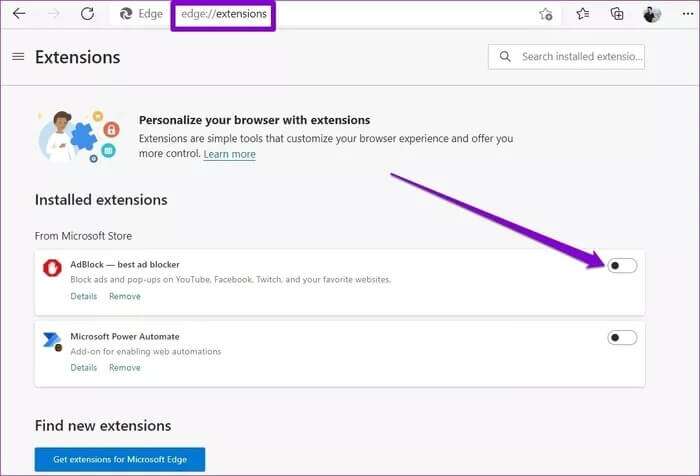
6. Prøv en anden browser (pc)
Nogle gange kan browserspecifikke fejl også forårsage lydproblemer på YouTube. Hvis du har problemer med at slå lyden til i dine YouTube-videoer, kan du derfor skifte til en anden browser for at se, om problemet fortsætter på tværs af alle browsere.
7. Opdater lyddriveren (computer)
Hvis du står overfor Lydproblemer på tværs af hele din computer Dette kan skyldes forældede eller manglende lyddrivere. Du kan prøve Opdater disse lyddrivere for at løse problemet..
Trin 1: Klik på ikonet Søg من Opgavelinje , Og skriv Enhedshåndtering Klik på det første resultat, der vises.
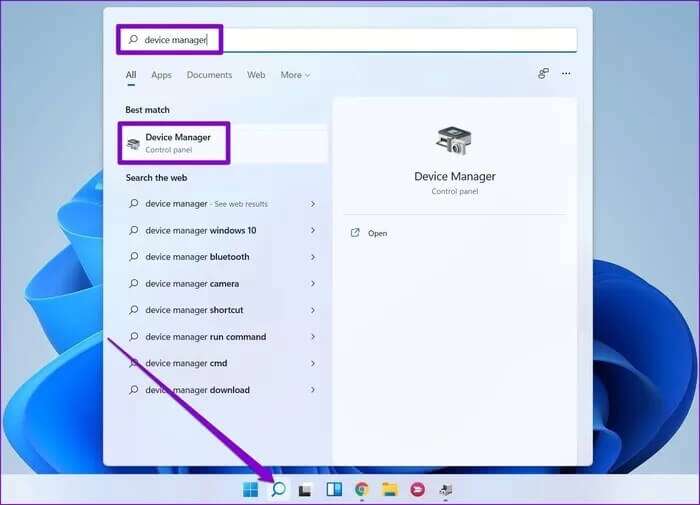
Trin 2: Lede efter Lyd-, video- og spilcontrollere Udvid den. Højreklik på den. lydenhed , og vælg Driveropdatering fra listen.
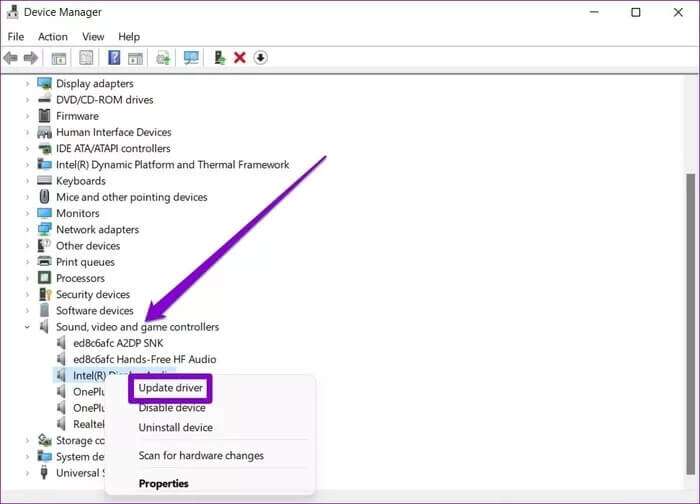
Følg derefter instruktionerne på skærmen for at fuldføre driveropdateringen. Hvis opdatering af driveren ikke hjælper, skal du bruge ovenstående trin til at afinstallere den problematiske lyddriver og derefter genstarte computeren for at give Windows mulighed for at geninstallere den.
8. Ryd app- eller browsercache
Jo flere YouTube-videoer du ser, jo flere cachelagrede data akkumulerer din app eller browser. Men når disse data bliver forældede eller beskadigede, kan det gøre mere skade end gavn. Derfor kan du prøve at rydde cachedataene for at se, om det gendanner lyden.
Android
Trin 1: Klik og hold nede på ikonet YouTube -app Klik på ikonet Ansøgningsoplysninger fra den resulterende liste.
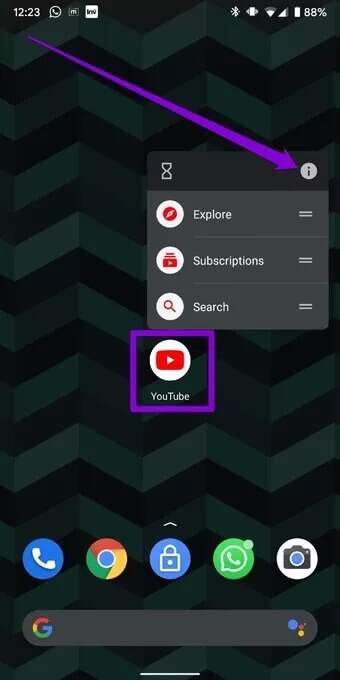
Trin 2: gå til Opbevaring og cache og tryk på knappen Ryd cache.
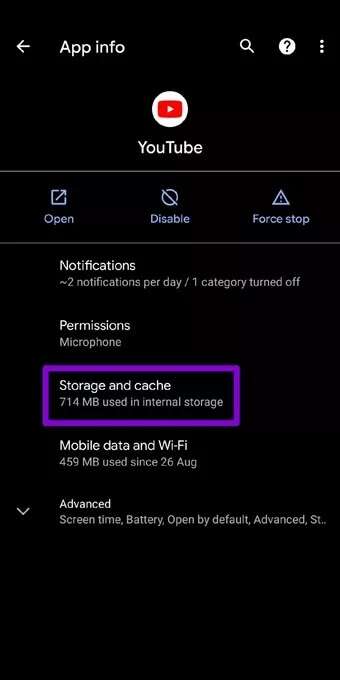
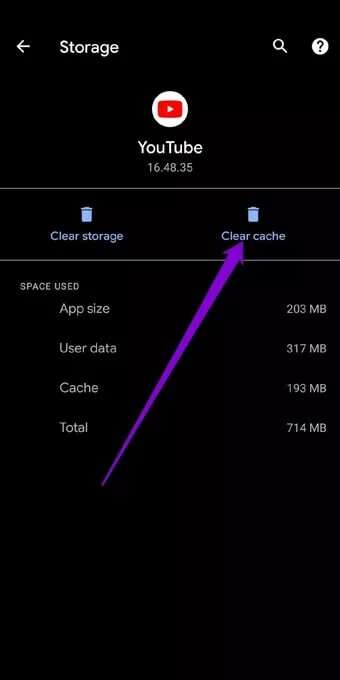
browser
For at rydde cachen fra Chrome eller Edge skal du trykke på tasterne Ctrl + Skift + Slet For at åbne panelet Ryd browserdata skal du vælge "hele tiden" Markér feltet i tidsintervalindstillingen. Cachelagrede billeder og filerTryk til sidst på knappen. "slet data" På bunden.
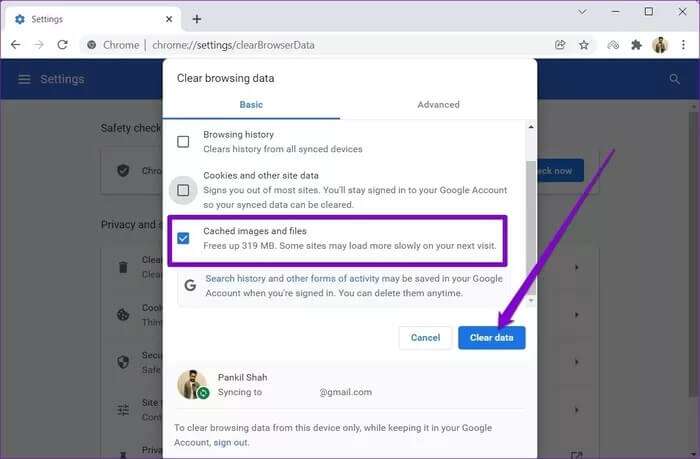
9. Geninstaller YOUTUBE (Mobil)
Hvis intet virker, kan du overveje at geninstallere YouTube-appen som en sidste udvej. Da alle dine data vil blive slettet, burde dette løse problemer med YouTubes lydløshed på mobil, pc og alle andre app-relaterede problemer.
Lydtjek
Trods problemerne er YouTube fortsat en foretrukken kilde til underholdning for de fleste af os. Ved at følge ovenstående trin kan du løse problemet med, at YouTubes lyd ikke fungerer på mobil og pc.